تسريع ويندوز 10 صاروخ للالعاب والبرامج 2024
إذا كنت تبحث عن طريقة تسريع ويندوز 10 صاروخ ، فقد وصلت إلى المكان الصحيح. فكما نعلم أن ويندوز 10 هو نظام التشغيل الأكثر كفاءة من شركة Microsoft ، ومن هنا نستطيع أن نتفهم فكرة احتوائه على عدد كبير من الميزات التي تتطلب كميات كبيرة من موارد النظام من ذاكرة ومعالج .
حتى إذا كان الاصدار الأخير مدججا بمميزات مفيدة للغاية لتحسين الكفاءة العامة على حاسوبك ، فربما يظل أداء الكمبيوتر بطيئًا.
تسريع ويندوز 10 صاروخ

فبعد البحث العميق عن اسباب هذا البطئ توصلنا الى عدة امور تكاد تكون اكبر اسباب تجعل نظام الويندوز لديك بطيئا. وهذا الكلام يشمل طبعا الاجهزة القديمة والحديثة على حد سواء.
لكن بالطبع يمكنك القيام ببعض خطوات تحسين أداء Windows 10 ورفع أداء جهاز الكمبيوتر الخاص بك وجعله جاهزا لتشغيل العاب الفيديو في أعلى مستوى.
ففي هذا الشرح ، سنستعرض عشرة من أفضل الطرق التي يمكنك من خلالها تسريع ويندوز 10 صاروخ ، من إلغاء تثبيت البرامج غير المرغوب فيها وإزالتها إلى تعطيل الخدمات الخاصة غير الضرورية وحتى إجراء تحديثات لتعريفات الأجهزة. هيا بنا نوضح لك كيفية تسريع Windows 10.
خطوات تحسين أداء Windows 10
-
الخطوة الأولى أعد تشغيل حاسوبك .
ربما ابتسمت عندما قرأت عنوان الخطوة الاولى لاعتبارها لاقيمة لها ، لكن دعنا نشرح لك الامر العديد من المستخدمين يستمرون في تشغيل أجهزتهم لمدة أسابيع دون إطفائها او اعادة تشغيلها. لاشك أن ويندوز 10 سيقوم تلقائيًا بالانتقال الى وضع السكون ، لكن النظام هنا سيتابع تشغيل أي عمليات تم تشغيلها مسبقًا. ويمكن أن تتراكم مع مرور الوقت وتؤدي الى بطئ جهاز الكمبيوتر الخاص بك.
يمكنك إصلاح هذه المشكلة عن طريق إطفاء جهاز الكمبيوتر الخاص بك كل يوم بمجرد الانتهاء من استخدامه ، من خلال النقر على زر Windows وتحديد زر “ايقاف التشغيل”.
و تأكد أيضا من إغلاق أي برامج قيد التشغيل وحفظ عملك قبل القيام بذلك. إذا كان جهاز الكمبيوتر الخاص بك قد تأثر إلى الحد الذي لا يمكنك فيه عرض قائمة Windows ، فاضغط باستمرار على زر ايقاف التشغيل يدويًا حتى يتم إيقاف تشغيل الكمبيوتر بالكامل.![تسريع الويندوز 2020]()
-
التأكد من القيام بتحديث الويندوز .
تقوم شركة Microsoft باصدار تحديثات بشكل مستمر لنظام التشغيل Windows 10 معدة خصيصا لإصلاح الأخطاء الشائعة التي تقلل من أداء النظام.
لا شك في ان بعض التحديثات لا تعد مهمة احيانا لكن تقوم بعض التحديثات الأخرى بإجراء تغييرات كبيرة على نظامك ، مما يزيد من سرعته وكفائته.
للتأكد من توفر التحديثات على حاسوبك افتح قائمة ويندوز واكتب “تحديث” في شريط البحث وانقر فوق “التحقق من وجود تحديثات” للوصول إلى اعدادات التحديث.
إذا كان هناك تحديث متاح ، فتأكد من حفظ بياناتك الشخصية ونسخها احتياطيًا قبل المتابعة. قد يحتاج جهاز الكمبيوتر الخاص بك إلى إعادة التشغيل عدة مرات لتطبيق جميع التحديثات المتاحة.
فإذا مر وقت طويل منذ أن قمت بتحديثاتك آخر مرة ، فتأكد من النقر فوق “التحقق من وجود تحديثات” مرة أخرى بعد إعادة التشغيل للتأكد من عدم توفر المزيد.![خطوات تحسين أداء Windows 10]()
-
تفقد البرامج النشطة في قائمة بدء التشغيل .
يمكن أن يحصل بطئ في جهاز الكمبيوتر بسبب العدد الهائل من العمليات الجارية في قائمة بدء التشغيل . غالبًا ما يكون هذا بسبب قيام العديد من المثبتات بتوجيه ويندوز لتشغيل برامجهم فورًا مع تسجيل الدخول الى النظام ، مما يؤدي إلى حدوث بطئ في سرعة النظام.
للتحقق من برامج بدء التشغيل ، افتح Task Manager (Ctrl + Alt + Del) ، ثم انقر فوق علامة التبويب “بدء التشغيل”. انتبه جيدًا لقيم “Startup Impact” لكل برنامج ، على سبيل المثال “عالية” لأن هذه طريقة جيدة لتحديد التطبيقات التي من المحتمل أن تؤدي إلى حدث بطئ في النظام.
لمنع برنامج من بدء التشغيل عند تسجيل الدخول فقط انقر بزر الماوس الأيمن واختر “تعطيل” او “Disable”.![تسريع الويندوز 2020]()
تسريع ويندوز 10
-
تشغيل أداة تنظيف القرص .
و هي أداة مساعدة مدمجة بداخل ويندوز 10. يمكنك استخدامها لمسح الملفات المؤقتة التي تتراكم على جهازك ، مثل الصور المصغرة للصور وملفات البرامج المؤقتة التي تم تنزيلها وصفحات الويب المخزنة بدون اتصال.
انقر على قائمة ويندوز واكتب “تنظيف القرص” في شريط البحث للبدء.
بعد اختيار الأداة قم باختيار الملفات لإزالتها. ما عليك سوى تحديد خانة الاختيار بجوار كل واحدة منها.
ثم انقر فوق “تنظيف ملفات النظام” للبدء. سيحسب تنظيف القرص مقدار المساحة التي ستوفرها.
ستقوم هذه الاداة بعمل جيد للغاية بحذف أي ملفات على محرك الأقراص الثابتة لم تعد بحاجة إليها.![خطوات تحسين أداء Windows 10]()
-
إزالة البرامج غير المستخدمة .
من المعروف أن العديد من مجمعي أجهزة الكمبيوتر الشخصية يقومون بعمل نسخة جاهزة من نظام ويندوز فيها مجموعة من البرامج ربما يحتاجها البعض منا وربما لا ، واحيانا تكون باحجام كبيرة تعيق حركة الويندوز دون الحاجة اليها او استخدامها والاستفادة منها.
ومنا ايضا من يقوم بتثبيت برنامج لغرض معين او لاستعماله لمرة واحدة ولا يقوم بحذفه او الغاء تثبيته على سبيل المثال برنامج تصميم نشرة إخبارية او برنامج مونتاج فيديو لمرة واحدة .
فتشغل البرامج الزائدة مساحة كبيرة على محرك الأقراص الثابتة لديك ويمكن أن تسبب بضعف أداء كمبيوترك الشخصي.
للتحقق من التطبيقات المثبتة ، انتقل إلى “لوحة التحكم”> “البرامج”> “البرامج والميزات”> “إلغاء تثبيت برنامج”. انقر بزر الماوس الأيمن على أي برنامج لم تعد بحاجة إليه وحدد “إلغاء التثبيت”.
سيطلب ويندوز 10 الإذن لإجراء التغييرات على النظام ، انقر فوق “نعم” للمتابعة.![تسريع ويندوز 10]()
تسريع ويندوز 10
-
تعطيل المؤثرات الخاصة في ويندوز 10 .
Windows 10 ثقيل نسبيا مقارنة بباقي اصدارات الويندوز السابقة بما يخص المؤثرات الخاصة بالواجهة والقوائم و تلاشي الاطارات وما الى ذلك ، فتأخذ هذه الميزات بطبيعة الحال كما كبيرا من الموارد وهي غير ضرورية .
لإعادة الكمبيوتر إلى الوضع الاساسي بدون مؤثرات، افتح قائمة Windows وابحث عن “النظام” ، ثم انتقل إلى علامة التبويب “الإعدادات المتقدمة” وحدد “إعدادات الأداء”. ضمن علامة التبويب “التأثيرات المرئية” ، انقر فوق زر الاختيار “مخصص”. من هنا ، يمكنك إلغاء تحديد مربعات التأشير المجاورة لأي تأثيرات بصرية تريد تعطيلها. انقر فوق “تطبيق” لتأكيد التغييرات الخاصة بك.![تعطيل المؤثرات الخاصة في ويندوز 10]()
تسريع الويندوز 2020 تسريع ويندوز 10 صاروخ
-
زيادة قيمة ذاكرة الوصول العشوائي الخاصة بجهازك .
تحسين السرعة الإجمالية لجهاز الكمبيوتر الخاص بك بشكل كبير من خلال زيادة حجم الذاكرة الافتراضية (RAM). يتطلب ويندوز 10 ذاكرة بحجم 4 غيغا بايت كحد أدني ليعمل معك بسلاسة ، وهذا طبعا لايشمل العاب الفيديو الكبيرة جدا والبرامج الاحترافية المتسهلكة بشكل كبير لموارد الكمبيوتر لديك.
الطريقة الأسهل لمعرفة قيمة ذاكرة الوصول العشوائي الحالية لديك .وتحديد نوع الذاكرة التي يستخدمها جهازك ، افتح Task Manager (Ctrl + Alt + Del) ، ثم انقر فوق “الأداء”.
سيعرض النظام أي كروت ذاكرة قيد الاستخدام بالإضافة إلى نوع الاستخدام مثل DDR4.
تثبيت كروت ذاكرة الوصول العشوائي الجديدة أمر بسيط للغاية وسيساعد كثيرا في تسريع ويندوز 10.
مع ذلك اذا لم تكن لديك تجربة سابقة في هذا الموضوع يجب عليك الاستعانة بمسؤول صيانة حاسوب لتحديد نوع كرت الذاكرة واضافته بشكل آمن.![ذاكرة الوصول العشوائي]()
برنامج تسريع الويندوز 2020
-
استخدام SSD (محركات الأقراص الصلبة)
SSD او كما تسمى بمحركات الاقراص الصلبة تستخدم ذاكرة فلاش ، وهي نفس نوع الذاكرة الموجود في USB. وهي تسمح بقراءة وكتابة أسرع بكثير من محركات الأقراص الصلبة التقليدية التي تستخدم أقراص ممغنطة. تكلفة SSD أكثر بكثير من محركات الأقراص الثابتة العادية ، ولكن إذا كنت على استعداد لدفع التكلفة ، فستلاحظ تحسنًا كبيرًا في سرعة اقلاع جهازك وسرعة نسخ وحذف الملفات والاستجابة العامة للنظام.
إذا كنت ترغب في شراء محرك أقراص صلبة وتثبيته بنفسك ، تأكد من أن لديك الحجم الصحيح لجهازك (2.5 “للأجهزة المحمولة ، و 3.5” لأجهزة سطح المكتب) لان الحجم يختلف بين الجهازين.
و يمكنك استخدام برامج مجانية مثل برنامج Clonezilla لنسخ المحتوى من القرص الثابت الحالي إلى SSD الجديد الخاص بك.![استخدام SSD]()
تسريع ويندوز 10 صاروخ
-
تشغيل صيانة النظام
يحتوي Windows 10 على أداة مساعدة مدمجة تؤدي مهام صيانة النظام الروتينية مثل إلغاء تجزئة محرك الأقراص الثابتة ، والبحث عن التحديثات ، والتحقق من البرامج الضارة. عادةً ما يتم تشغيل هذه المهام في الخلفية بينما يكون الكمبيوتر خاملاً ، ولكن إذا لاحظت وجود مشكلة في أداء النظام ، فيمكنك تشغيل الصيانة يدويًا للقيام ب تسريع ويندوز 10 صاروخ.
إذا كنت ترغب في ذلك ، افتح لوحة التحكم ، وحدد “النظام والأمان” ثم اختر “الأمان والصيانة”. انقر فوق السهم لتوسيع خيارات الصيانة. من هنا يمكنك تحديد “بدء الصيانة”.
قم بإغلاق وحفظ أي ملفات مفتوحة قبل البدء بهذه بعملية تسريع الويندوز 2020 .![تشغيل صيانة النظام]()
برنامج تسريع الويندوز 2024

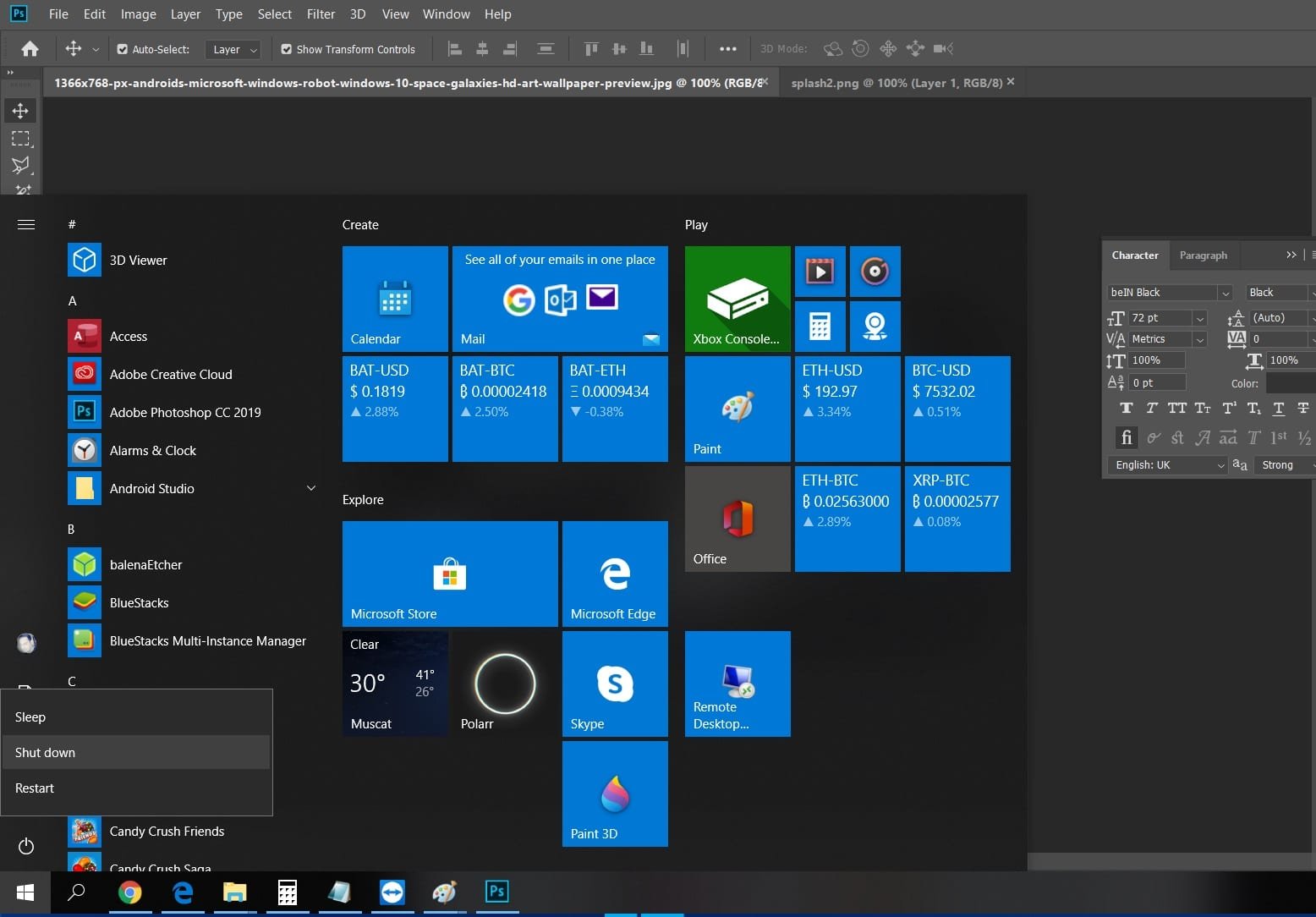
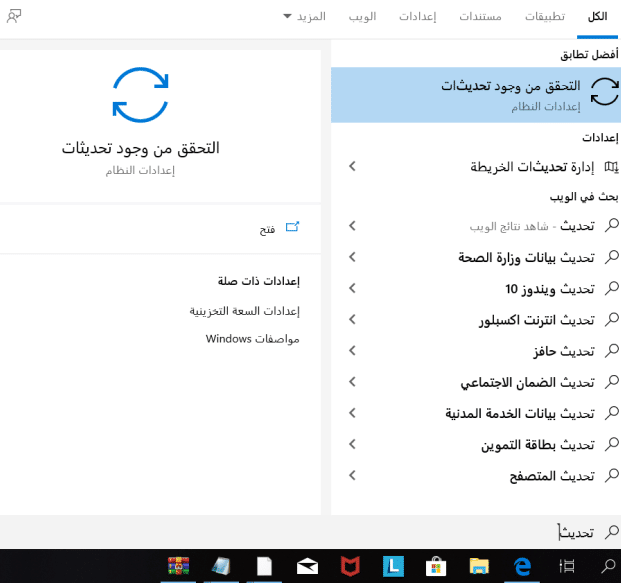
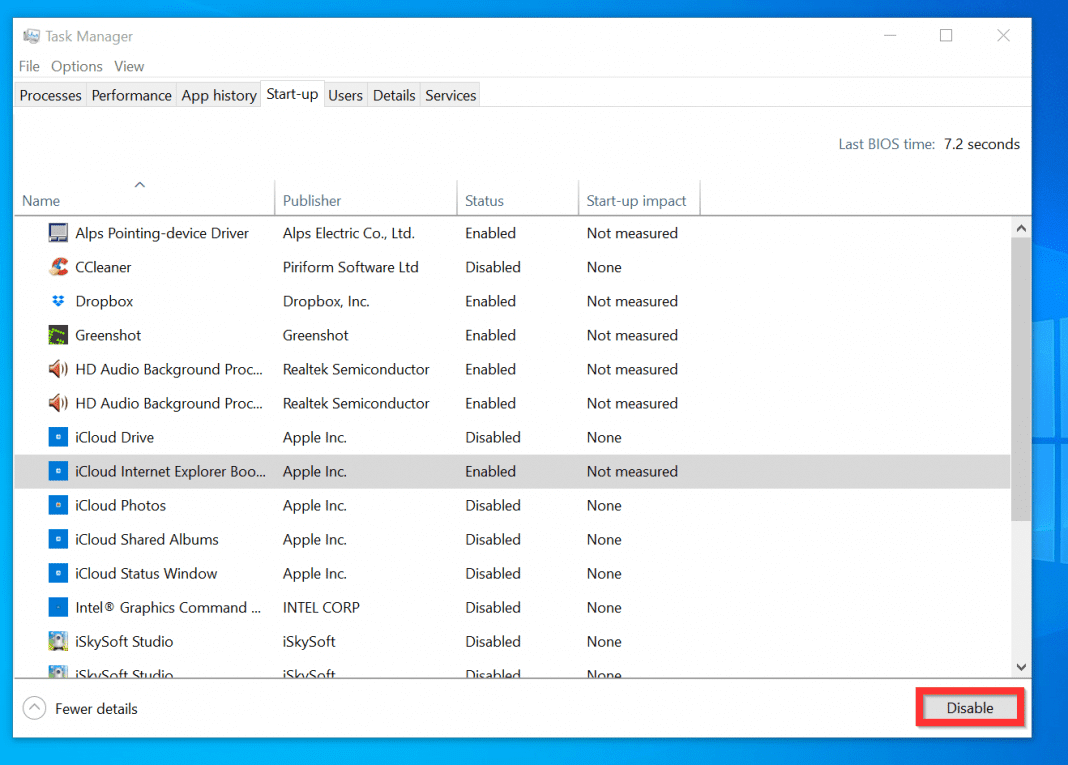
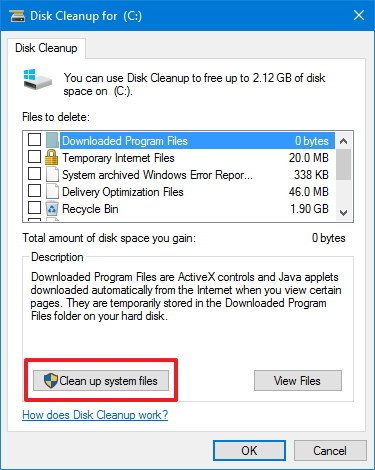
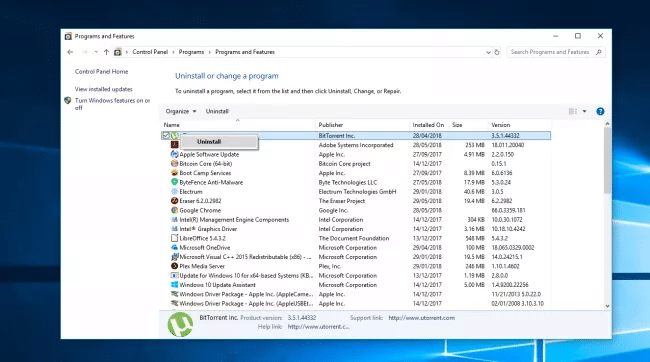

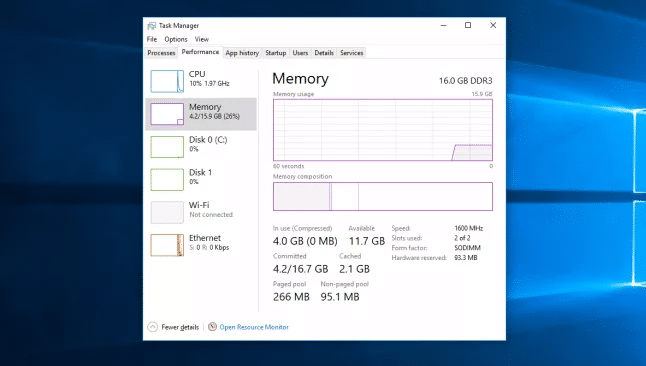


التعليقات مغلقة.